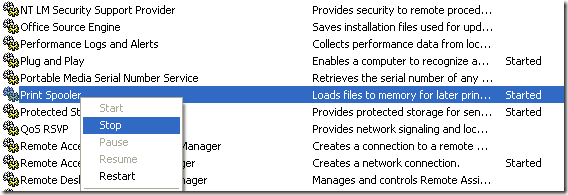您是否遇到过将作业发送到打印机的情况,但它只是拒绝打印?您检查打印作业队列,一切看起来都很好,但没有发生任何事情?
因此,要么没有任何反应,要么打印作业最终失败,USUALLY就会消失。如果没有,则必须进入打印作业队列并手动删除打印作业,否则它将占用所有进入打印机的新作业。
但是,有少数打印作业可以真的卡住了,干脆拒绝删除!您取消,删除或删除打印作业,但它仍然保留在队列中。如果无法在Windows中删除打印作业,则必须完全停止打印后台处理程序服务,删除打印作业,然后重新启动服务。
在Windows中手动删除打印作业
请注意,当您停止打印后台处理程序服务并删除打印作业时,您将不得不删除所有当前打印作业,因为无法区分从另一个打印作业。
第1步:首先转到开始,然后运行并输入服务的.msc即可。向下滚动到Print Spooler服务,右键单击它并选择停止。
第2步:现在打印后台处理程序服务已停止,我们必须进入Windows文件夹,其中所有打印作业都被假脱机并删除它们。导航到以下目录:
C:\WINDOWS\system32\spool\PRINTERS
删除此文件夹中的所有内容。不要删除文件夹本身,只删除其中的所有内容。这将删除当前打印队列中的所有打印作业。
第3步:现在返回服务窗口并右键单击Print Spooler服务,然后选择开始。返回“打印作业”队列并刷新它。您现在应该看到所有打印作业都已被删除,您可以正常重新开始打印。
如果您有一个非常重要的打印作业,已经在失败的打印作业后面的队列中,然后删除所有作业可能不适合您。在这种情况下,您实际上可以将打印队列传输到另一台打印机,并让它打印出队列中的所有其余作业。我会写一篇关于如何尽快完成这篇文章的文章。享受!